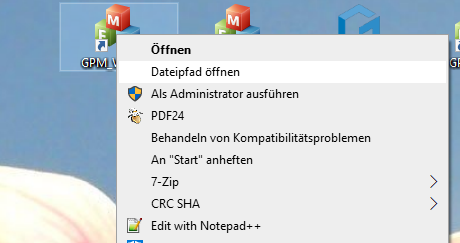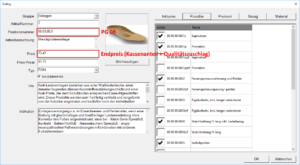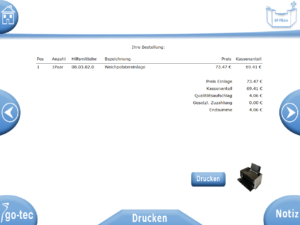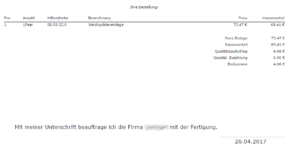GP Filiale
Ab Version 7.3
Die Aufträge von GP Filale lassen sich nur noch über die Auftragsliste löschen. Der Auftrag muss über den Status gesucht werden und dann lässt er sich mit einem Rechtsklick und Auftrag löschen entfernen.
Bis Version 7.2:
Erstellte Aufträge lassen sich im Modul GP Filiale nicht löschen. Wurde ein Auftrag bestellt, lässt er sich auch nicht mehr ändern.
Zum Löschen eines Auftrags gibt es zwei Wege:
1. GP Manager öffnen, Kunden laden, GP Kontrolle öffnen und oben rechts klicken
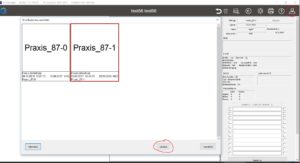
2. GP Manager öffnen, GP Auftragsliste öffnen, Auftrag markieren, Rechtsklick, Auftrag komplett löschen
ab Version 7.3
alle Einstellungen für die Schuhe befinden sich hier: ..GpSystem\SKIN\GPManager\SKIN_TP_FILIALE\EINLAGEN\SCHUHE
im Ordner GpSystem\SKIN\GPManager\SKIN_TP_FILIALE\EINLAGEN\SCHUHE\Schuhtyp müssen die Bilder der Schuhe abgelegt werden. Der Verweis auf die Bilder und die Schuhauswahl wird dann hier angegeben: GpSystem\SKIN\GPManager\SKIN_TP_FILIALE\EINLAGEN\SCHUHE\Schuhtypen.INI
Die Einträge für Schuhgröße und Einlagenbreite befindet sich hier: Schuhgroessen.INI und Einlagenbreite.INI
bis Version 7.3
Bitte öfnnen Sie die praxis.ini in folgendem Ordner:
\GPM_V7\GPSystem\GpSystem_Filiale…
[SCHUHTYPEN]
I_Preselection = 2
B_Use_MINIICON = FALSE
I_DimBMP = 100
T_1 = Slipper/Pumps
T_2 = Bequemschuh
T_3 = Finn Comfort
T_4 = SportSchuhe
T_5 = Arbeitsschuh
T_6 = Sicherheitsschuhe ESD
FILE_1 = pumps
FILE_2 = bequem
FILE_3 = finn
FILE_4 = sport
FILE_5 = Arbeit
FILE_6 = antistatisch
Über T_1 lässt sich eine Bezeichnung für einen Schuh festlegen. Soll auch ein Bild für diese Bezeichnung erscheinen, muss der Verweis auf eine Bilddatei über File_1 hinterlegt werden. Das entsprechnde Bild muss hier als jpg Datei hinterlegt sein:
\GPM_V7\GPSystem\BMP\Schuhtyp
Die Dimensionen der Datei müssen Quadratisch sein. z.B.: 100 Px * 100Px
Größer als 200*200 lohnt sich nicht, da das Bild eh nur sehr klein angezeigt wird.
Welche Datei für die Scaneinstellungen verantwortlich ist, sieht man in der;
GP_TC_2DScan.ini
[MESSEN]
B_dreheFScan180 = nein //die Messung wird um 180 Grad gedreht
FILE_TWAIN = Config_TWAIN_Filiale //weiterre Scaneinstellungen
Config_TWAIN_Filiale
[TWAIN]
T_Scanner = Microtek ScanWizard DI //Name des Sanners aus der Scannerliste
B_Aussuchen = ja //wird der angegebene Scannername nicht gefunden kommt ein Auswahldialog
B_Unbedingt_Dialog_Aufrufen = ja //ja= ein Scandialog wird vor dem Scan angezeigt
B_Erzeuge_ScannerListe = ja //Erzeugt eine Scannerliste in C:\Temp\GpTemp > TWAIN_Liste.txt
B_Erzeuge_TWAIN_Eigenschaftenliste = nein
Werden Scans verdreht oder gespiegelt angezeigt, können sie in der praxis.ini um 180 Grad gedreht oder über die Scannersoftware (B_Unbedingt_Dialog_Aufrufen = ja) angepasst werden.
ab Version 7.3:
Das Abholdatum wird automatisch um 7 Werktage weiter gesetzt. Diese Zahl lässt sich hier ändern:
GPM_V7\GPSystem\GpSystem_Filiale
GP_TP_FILIALE.ini
[EXTRAS]
I_DiffTage = 7
vor Version 7.3:
Das Abholdatum wird automatisch um 7 Werktage weiter gesetzt. Diese Zahl lässt sich hier ändern:
GPM_V7\GPSystem\GpSystem_Filiale
praxis.ini
[EXTRAS]
I_DiffTage = 7
Die Auswahl der Mitarbeiter kann für jedes Profil bzw. jeden Einzelplatz separat angelegt werden. Die Einstellungen dazu befinden sich in der
GPM_V7\GPSystem\GPSystem_Filiale_xyz\Praxis.ini und ab Version 7.3 in GP_TP_FILIALE.ini
[BEARBEITER]
i_anz = 2 // Anzahl muss mit der Anzahl der Bearbeiter übereinstimmen
B_AUTOEDITLIST = ja //ja= Liste wird automatisch erstellt und dynamisch erweitert > jeder neue Mitarbeiter wird gespeichert – nein =es kann nur einer der hinterlegten Mitarbeiter ausgewählt werden
T_BEARBEITER_1 = Name oder Kürzel des Mitarbeiters
T_BEARBEITER_2 = MK
…
ab Version 7.3
Alle Einstellungen können über die Dateien in folgendem Ordner berabeitet werden:
GpSystem\SKIN\GPManager\SKIN_TP_FILIALE\EINLAGEN\SCHUHE
Bitte achten Sie darauf, dass die Schuhbilder nicht so groß sind, damit die Ladezeit der Seite gering bleibt.
Version 6 – 7.3
Um die Auswahl zu editieren, öffnen Sie bitte die praxis.ini in folgendem Verzeichnis:
\GPM_V7\GPSystem\GpSystem_Filiale…
[SCHUHGROESSEN]
I_Preselection = 0 //steht hier die Zahl 2, ist Größe 27 vorausgewählt
T_1 = 26
T_2 = 27
T_3 = 28
T_4 = 29
…
Alles was als T_… angezeigt wird befindet sich später in der Auswahl
Ab Version 7.3 lässt sich die Reihenfolge der einzelnen Scheiben in GP Filiale ändern.
Fix sind Startseite (Fenster_1), Kundenseite (Fenster_2), Drucken(Fenster_14) und Bestellen (Fenster_15). Alle anderen Seiten lassen sich in folgender ini individuell anordnen:
GP_TP_Filiale.ini
[MODUL_FENSTER_VERLAUF]
MODUL_FENSTER_1 = FILIALE_HOME
MODUL_FENSTER_2 = FILIALE_AUFTRAG
MODUL_FENSTER_3 = FOTO_REZEPT
MODUL_FENSTER_4 = 3DSCAN_3DSCANF
MODUL_FENSTER_5 = FOTO_VIDEO
MODUL_FENSTER_6 = DV_MULTISENS
MODUL_FENSTER_7 = DV_BALANCE
MODUL_FENSTER_8 = 2DSCAN_FUSSSCAN
MODUL_FENSTER_9 = 2DSCAN_TRITTSCAN
MODUL_FENSTER_10 = FOTO_FOTOS
MODUL_FENSTER_11 = EINLAGE_ARTIKEL
MODUL_FENSTER_12 = EINLAGE_SCHUHE
MODUL_FENSTER_13 = FILIALE_EXTRAS
MODUL_FENSTER_14 = FILIALE_DRUCKEN
MODUL_FENSTER_15 = FILIALE_SENDEN
Ab Version 7.3 lässt sich einstellen ob in GP Filiale ein Ausdruck erfolgen muss oder nicht. Der entsprechende Parameter befindet sich hier:
GP_TP_Filiale.ini
[Drucken]
B_Check_Drucken = ja // ja = es geht nur nach einem Ausdruck weiter, nein = die nächste Seite wird auch ohnen einen Ausdruck erreicht
Wir empfehlen in jeder Filiale mit separater Datenbank einen eigenen Präfix zu vergeben damit es nicht zu doppelter Vergabe von Kundennummern kommt. Die Einstellungen befinden sich hier:
GPM_V7\GpSystem\GpSystem_Einzelplatz\Gpman.ini
[Datenbank]
T_Prefix = ihr_Prefix //hinter dem Text setzt der GP Manager die Zahlen automatisch hoch
Bilder lassen sich über den Einlageneditor in GP Filiale hinterlegen bzw. ändern.
Für jedes eingefügte Bild, generiert die Software ein zusätzliches Vorschaubild.
Wird das geänderte Bild nicht angezeigt, wurde das alte Vorschaubild nicht gelöscht. Um den Fehler zu beheben und das alte Vorschaubild zu löschen, muss man in dem ensprechenden Ordner:
Einlagen + Zusätze = GpSystem\BMP\PRAXIS
Bezüge = GpSystem\BMP\PRAXIS\BEZUG
Material = GpSystem\BMP\Praxis\Material
das entsprechende Vorschaubild entfernen. Vorschaubilder unterscheiden sich durch den Anhang im Dateinamen.
Beispiel:
08.99.99.0008.bmp ist das Original und 08.99.99.0008_64.bmp das Vorschaubild
Die Festbeträge sind in der Datei hmv.ini mit Bruttopreisen hinterlegt.
Sie befindet sich in: GPSystem\INI\hmv.ini
Die Preise können individuell angepasst oder durch die aktuelle Version ausgetauscht werden.
Preise für einen Mehrwertsteuersatz von 5 % befinden sich in HMV_2020_5_Prozent_MwSt.ini und können per copy and paste die vorhandenen Preise in der hmv.ini ersetzen. Die kalkulierten Preise sollten entsprechend angepasst werden.
Die aktuelle Version befindet sich in unserem Downloadordner unter Downloads\Software\GPFiliale: [wpfilebase tag=browser id=232 /]
h4 { line-height:1.2; }
Um den Mailversand zu nutzen benötigen Sie einen Versender und einen Empfänger. Normalerweise ist der Versender die Filiale und der Empfänger die Zentrale. Für beide Standorte kann die selbe E-Mail genutzt werden.
FILIALE
Eintragen der versende Adresse:
Eintragen des Empfängers:
C:\GPM_V7\GPSystem\GpSystem_ihre_Filiale\praxis.ini
[EMAIL_BESTELLUNG]
b_SendeSofort = ja
T_TO = praxis@go-tec.de //Adresse wohin die Mails aus Filiale versand werden
T_CC =
T_BCC =
T_SUBJECT = PRAXIS //nur Mails mit diesem Betreff werden geladen
ZENTRALE